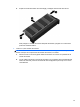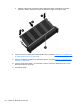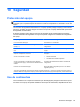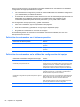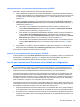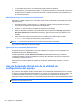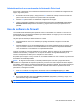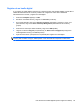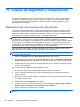HP Notebook PC User's Guide - Linux
Table Of Contents
- Bienvenido
- Reconocimiento del equipo
- Redes
- Uso de un Proveedor de servicios de Internet (ISP)
- Identificación de los iconos del estado de la red y de las conexiones inalámbricas
- Creación de una conexión inalámbrica (sólo en algunos modelos)
- Uso de una WLAN
- Uso de dispositivos inalámbricos Bluetooth (sólo en algunos modelos)
- Conexión a una red cableada
- Teclado y dispositivos señaladores
- Multimedia
- Administración de energía
- Apagado del equipo
- Configuración de opciones de energía
- Uso de alimentación por batería
- Visualización de la carga restante de la batería
- Inserción o extracción de la batería
- Carga de una batería
- Maximización de la duración de la batería
- Administración de los niveles de batería baja
- Identificación de niveles de batería bajos
- Resolución de nivel de batería bajo
- Para solucionar un nivel de batería bajo cuando se dispone de alimentación externa
- Para resolver un nivel de batería bajo cuando una batería cargada esté disponible
- Para resolver un nivel de batería bajo cuando no disponga de una fuente de energía
- Para resolver un nivel de batería bajo cuando su equipo no pueda salir de la hibernación
- Ahorro de la energía de la batería
- Almacenamiento de una batería
- Eliminación de una batería usada
- Sustitución de la batería
- Uso de alimentación de CA externa
- Unidades
- Tarjetas y dispositivos externos
- Módulos de memoria
- Seguridad
- Protección del equipo
- Uso de contraseñas
- Uso de Automatic DriveLock de la utilidad de configuración del equipo
- Uso de software de firewall
- Instalación de un cable de seguridad opcional
- Uso del lector de huellas digitales (sólo en algunos modelos)
- Copias de seguridad y recuperación
- Utilidad de configuración del equipo (BIOS) y Advanced System Diagnostics (Diagnóstico avanzado del ...
- MultiBoot
- Solución de problemas y soporte técnico
- Solución de problemas
- El equipo no puede iniciarse
- La pantalla del equipo está en blanco
- El software no está funcionando correctamente
- El equipo está encendido pero no responde
- El equipo está inusualmente caliente
- Un dispositivo externo no funciona
- La conexión de red inalámbrica no funciona
- La bandeja para medios ópticos no se abre para permitir la extracción de un CD o un DVD
- El equipo no detecta la unidad óptica
- No se puede reproducir un disco
- No puede verse una película en una pantalla externa
- El proceso de grabación de un disco no se inicia o se detiene antes de completarse
- Contacto con atención al cliente
- Etiquetas
- Solución de problemas
- Limpieza de su equipo
- Especificaciones
- Descarga electrostática
- Índice
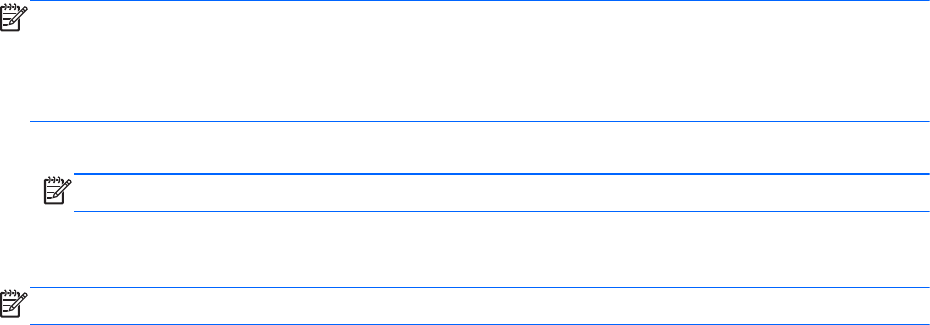
Administración de una contraseña de Automatic DriveLock
Para activar o desactivar una contraseña de Automatic DriveLock en la utilidad de configuración del
equipo, siga estos pasos:
1. Encienda o reinicie el equipo y luego presione esc mientras el mensaje “Presione la tecla esc
para el menú de inicio" aparece en la parte inferior de la pantalla.
2. Presione f10 para acceder a la utilidad de configuración del equipo.
3. Utilice un dispositivo señalador o las teclas de flecha para seleccionar Security (Seguridad) >
Automatic DriveLock (Drivelock Automático) y siga las instrucciones que aparecen en la
pantalla.
Uso de software de firewall
Los firewalls están diseñados para impedir el acceso no autorizado a un sistema o a una red. Un
firewall puede ser un programa de software que usted instala en su equipo y/o red o una solución
que incluye hardware y software.
Hay dos tipos de firewall que deben tenerse en cuenta:
●
Firewall basado en host: es un software que protege solamente el equipo en el cual está
instalado.
● Firewalls basados en red: los firewalls basados en red están instalados entre los equipos de la
red y la conexión a Internet. Los firewalls basados en red pueden ser dispositivos dedicados
como enrutadores o conmutadores con capacidad de firewall.
Cuando un firewall se encuentra instalado en un sistema, todos los datos que se envían desde o al
sistema se monitorizan y comparan con un conjunto de criterios de seguridad definidos por el
usuario. Se bloquean los datos que no cumplan con esos criterios.
Es posible que su equipo o red ya cuente con un firewall instalado. En caso contrario, hay soluciones
de software de firewall disponibles.
NOTA: En algunas circunstancias, un firewall puede bloquear el acceso a juegos de Internet,
interferir en la capacidad de compartir impresoras y archivos en la red o bloquear archivos adjuntos
autorizados. Para resolver el problema temporalmente, desactive el firewall, lleve a cabo la tarea que
desea realizar y, a continuación, vuelva a activar el firewall. Para resolver el problema de forma
permanente, reconfigure el firewall.
1. Para ver o modificar la configuración del firewall, seleccione Computer (Equipo) > YaST.
NOTA: Al acceder a YaST, se le pedirá la contraseña de raíz.
2. En el panel izquierdo, haga clic en Security and Users (Seguridad y usuarios) y luego, en el
panel derecho, haga clic en Firewall.
NOTA: Al modificar la configuración del firewall, se le pedirá la contraseña de raíz.
Uso de software de firewall 67